
윈도우 11을 사용하는 대부분의 사용자들은 굳이 버전까지 신경 쓰지 않고 사용하곤 합니다. 하지만 업무용 PC나 특정 프로그램을 설치해야 하는 상황이라면 정확한 윈도우 버전 정보가 꼭 필요할 수 있습니다. 예를 들어, 시스템 호환성 체크가 필요한 소프트웨어를 설치하거나, 기술 지원을 요청해야 할 때 버전 정보는 매우 중요한 기준이 됩니다. 이번 글에서는 윈도우 11 버전을 손쉽게 확인하는 방법 두 가지를 소개해드리겠습니다.
명령 실행(winver)으로 확인하기
1. 작업 표시줄의 검색창에 winver라고 입력 후 실행합니다.
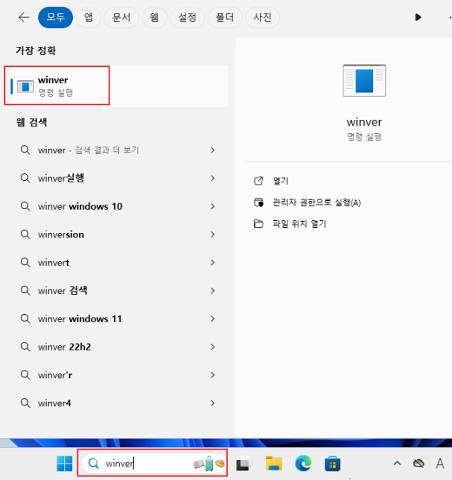
2. 팝업 창으로 ‘Windows 정보’가 나타나고, 여기서 현재 사용 중인 버전과 OS 빌드 번호를 확인할 수 있습니다.
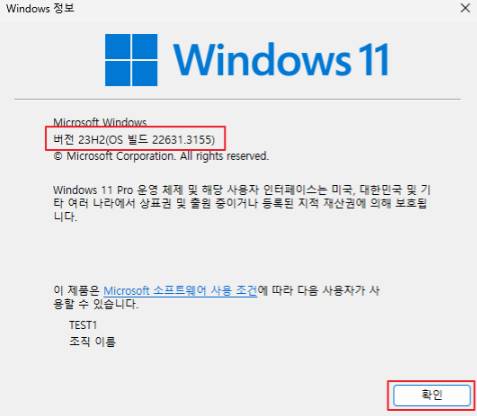
설정 메뉴에서 확인하기
1. 작업 표시줄에서 시작 버튼을 클릭한 뒤, 설정으로 이동합니다.
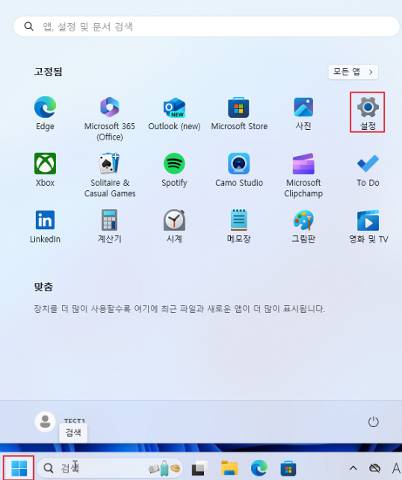
2. 왼쪽 메뉴에서 시스템 > 정보로 들어갑니다.
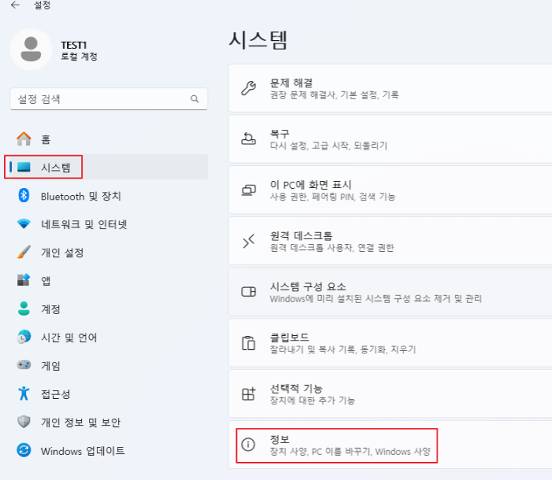
3. 하단의 ‘Windows 사양’ 섹션에서 현재 윈도우의 버전 및 OS 빌드 정보를 확인할 수 있습니다.
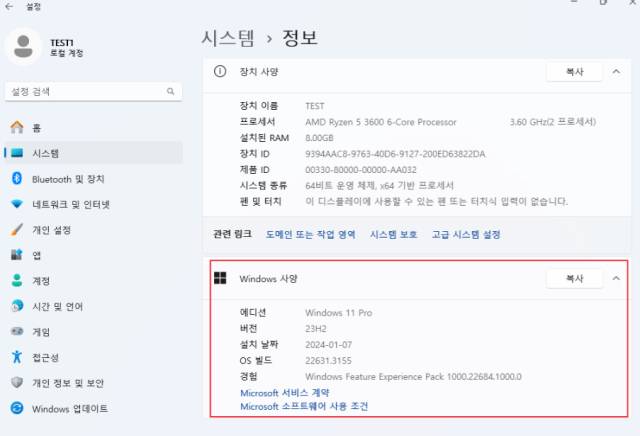
마치며
윈도우 11의 버전을 확인하는 방법은 이 외에도 여러 가지가 있지만, 오늘 소개한 두 가지 방법은 가장 빠르고 쉽게 확인할 수 있는 대표적인 방법입니다. 특정 프로그램 설치나 문제 해결 시 윈도우 버전이 필요하다면, 위 내용을 참고하셔서 바로 확인해보시길 바랍니다.
